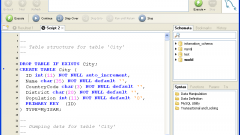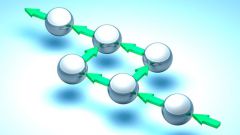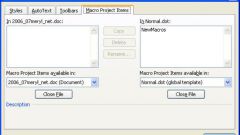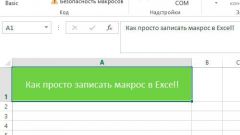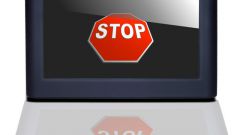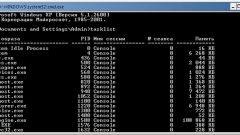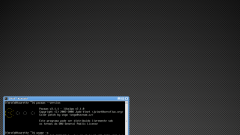Инструкция
1
Выберите в меню «Сервис» команду «Запись макроса» , затем «Начать запись». Появится поле ввода имени макроса.
2
Введите имя макроса. В поле «Описание» нужно ввести его назначение. Затем нажмите кнопку OK, после этого макрос будет записываться, при этом в строке состояния появится слово «Запись».
3
Пройдите всю последовательность действий, которую будет выполнять записываемый макрос. Так как средство записи (макрорекордер) записывает все действия (за исключением щелчков на кнопках, расположенных на панели инструментов «Остановить запись»), их необходимо выполнять очень внимательно.
4
Нажмите кнопку «Остановить макрос», когда необходимо будет закончить запись макроса.
5
Восстановите кнопку остановки макроса на экране, если она отсутствует. Для этого кликните на правую кнопку «мыши» на любой панели инструментов. Появится список инструментов. Выберите в нем пункт «Настройка» .
6
Выберите в появившемся списке категорию «Макрос». Появится набор кнопок. Нажмите на кнопку «Остановить макрос» и, удерживая левую клавишу «мыши», переместите изображение кнопки на открытую панель.
7
Отредактируйте при необходимости записанный макрос, выбрав команду «Сервис», затем «Макрос» и «Макросы». Выберите в появившемся списке нужный макрос и кликните «мышкой» на кнопку «Изменить». Сохраните внесенные изменения.
8
Назначьте макросу пункт меню или клавишу быстрого вызова. Выполните команду «Сервис», а затем «Макрос» . Выберите в списке нужный макрос и нажмите кнопку «Параметры». Выберите желаемый пункт меню или клавишу быстрого вызова, при выборе и нажатии которых данный макрос будет выполнять свою работу.
9
Чтобы удалить ненужный макрос, откройте опцию «Макрос» в пункте «Сервис» и нажмите кнопку «Удалить». Если строки с названиями макросов записаны в пункте «Сервис» основного меню, для их удаления сначала откройте панель инструментов Visual Basic, затем нажмите кнопку «Редактор меню». В появившемся диалоге выберите и удалите нужную строку, нажав кнопку «Удалить».
Источники:
- Понятие макроса